소개
과도한 모니터 밝기를 조절하지 않으면 단순한 불편함을 넘어 눈 건강에 심각한 영향을 줄 수 있으며, 피로와 두통을 유발할 수 있습니다. 그러나 다양한 기기와 운영 체제에서 디스플레이의 밝기를 조정하는 것은 비교적 간단한 작업입니다. 이 포괄적인 가이드는 밝기 설정을 수정하는 쉬운 방법을 제공하며, 다양한 유형의 모니터의 미묘한 차이를 풀어주고 최적의 시각적 편안함을 달성하기 위한 실용적인 단계를 제공합니다. 이러한 통찰을 따름으로써 시청 경험은 건강하고 편안하게 됩니다.
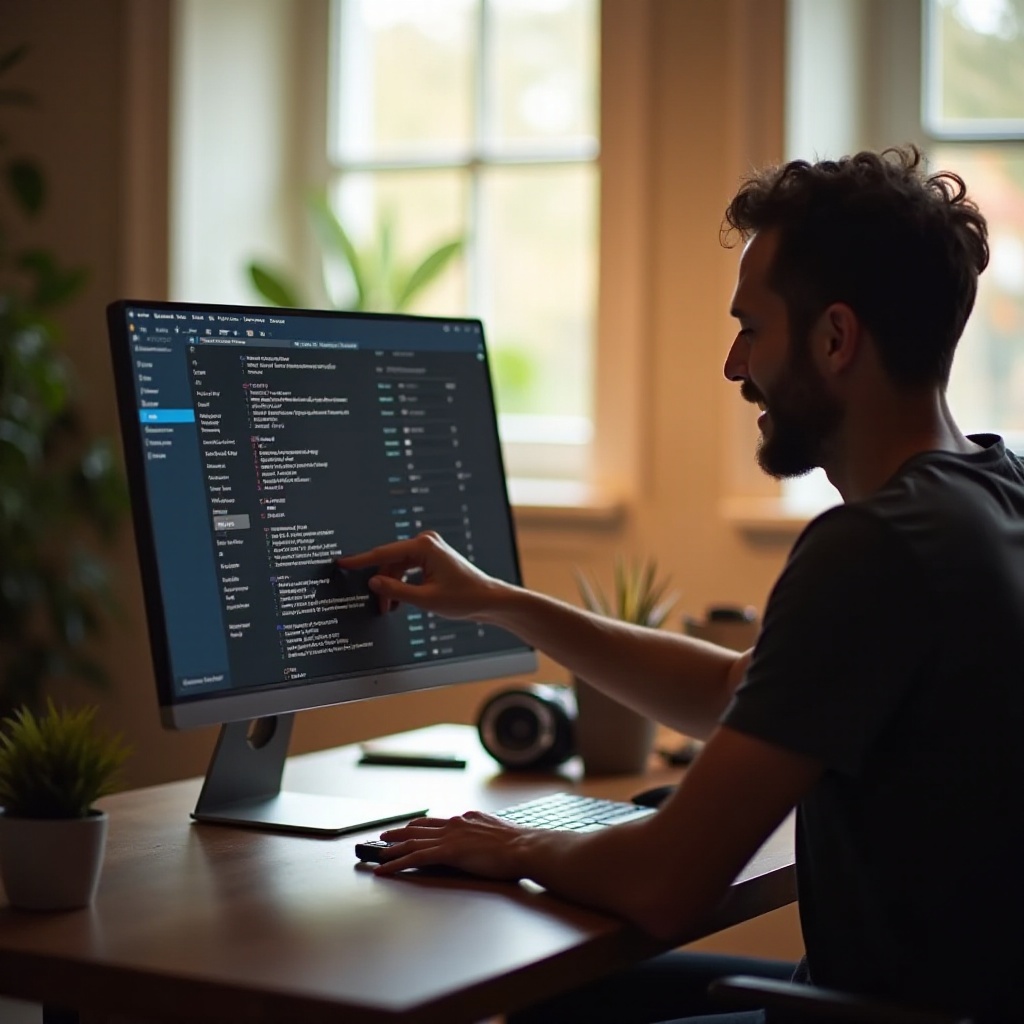
모니터 밝기 이해하기
모니터 밝기는 화면에서 콘텐츠가 어떻게 인식되는지를 결정하는 중요한 요소입니다. 니트(nits)로 측정되며 가시성과 시각적 편안함 모두에 영향을 미칩니다. 과도한 밝기는 원치 않는 눈부심과 불편함을 유발할 수 있으며, 밝기가 충분하지 않을 경우 이미지를 해석하기 위해 눈이 더 많이 피로해질 수 있습니다. 적절한 균형을 찾는 것은 특히 다양한 조명 조건에서 편안한 시청 경험을 보장합니다. 현대 모니터는 일반적으로 밝기 조정을 위한 광범위한 범위를 제공하지만, 모니터의 특정 유형과 특성을 이해하면 최적의 설정 선택을 도울 수 있습니다.
다양한 운영 체제에서 모니터 밝기 조정하기
모니터의 밝기를 적절히 조정하는 것은 사용 중인 운영 체제에 따라 다를 수 있습니다. 각각 간단한 단계가 있습니다.
Windows PC의 밝기 낮추기
- 키보드 사용: 대부분의 노트북에는 내장된 단축키가 있으며, ‘Fn’ 키와 태양 아이콘을 함께 눌러 밝기를 조정합니다.
- 제어판: 제어판에 액세스하여 하드웨어 및 사운드, 전원 옵션으로 이동한 후 화면 하단의 밝기 슬라이더를 사용합니다.
- 설정 앱: 설정으로 이동하여 시스템을 선택한 다음 디스플레이를 선택하고 ‘밝기 및 색상’ 아래의 슬라이더를 조정합니다.
Mac에서 밝기 조정하기
- 키보드 단축키: F1 및 F2 키를 사용하여 밝기를 관리합니다. 이 키는 태양 아이콘으로 표시됩니다.
- 시스템 환경설정: Apple 메뉴를 클릭하고 시스템 환경설정을 선택한 다음 디스플레이를 클릭하고 내장된 슬라이더를 사용합니다.
Chromebook 밝기 설정
- Chromebook 키보드의 밝기를 위한 특수 키를 사용하여 빠르게 조정합니다. 이 키들은 작은 태양과 큰 태양을 닮았습니다.
- 좀 더 세밀한 조정을 위해 오른쪽 하단의 시간을 클릭하고, 설정으로 이동한 후 밝기 슬라이더를 수정합니다.
Windows, Mac, 또는 Chrome OS를 사용하는지에 관계없이 주변 조명과 작업에 따라 빈번한 조정은 시청 편안함을 향상시킵니다.

다양한 유형의 모니터에서의 밝기 관리
자신의 모니터 유형을 파악하면 밝기 설정을 어떻게 관리할지 크게 영향을 미칠 수 있습니다.
LED vs. LCD 모니터
LED 모니터는 일반적으로 고급 백라이트로 인해 더 높은 밝기 수준을 제공하여 생생한 디스플레이에 적합하지만 조명이 낮은 곳에서는 문제가 될 수 있습니다. LCD 모니터는 전통적으로 최대 밝기가 낮아 조명이 좋은 환경에서 관리하기 더 쉬울 수 있습니다.
게이밍 모니터 vs. 사무용 모니터
게이밍 모니터는 종종 높은 새로 고침률과 강렬한 색상을 자랑하며 최고의 시각적 효과를 제공하기 위해 더 높은 밝기를 필요로 합니다. 그러나 주의 깊게 조정하지 않으면 장시간의 게임 세션 동안 눈의 피로를 유발할 수 있습니다. 사무용 모니터는 일반적으로 인공 조명에서 장시간 작업에 최적화되어 있으며 밝기 조정을 덜 빈번하게 필요로 할 수 있습니다.
의도된 사용 목적과 환경을 이해하여 사용 가능한 소프트웨어 및 도구 옵션을 통해 디스플레이 최적화를 유도합니다.
밝기 조정을 위한 소프트웨어 및 도구 사용
가끔은 하드웨어 옵션이 충분하지 않아 소프트웨어 솔루션이 유용한 대안이 될 수 있습니다.
밝기 제어를 위한 서드 파티 앱
f.lux 및 Dimmer와 같은 앱은 고급 화면 밝기 제어 및 색상 조정 옵션을 제공합니다. 이러한 앱은 운영 체제의 기본 기능이 부족한 경우 특히 유용하며, 다양한 필요에 맞춰 밝기 조정을 보장합니다.
내장 기능 및 블루라이트 필터 사용
현대 운영 체제는 종종 Windows의 야간 모드나 Mac의 트루 톤과 같은 내장 기능을 포함하여 디스플레이 밝기를 자동 조정하고 블루라이트를 최소화합니다. 이러한 기능은 주위 조명에 따라 동적으로 적응하여 장시간 화면 사용 시 더 나은 수면과 눈의 편안함을 촉진합니다.
이러한 도구와 앱을 사용하여 다양한 요구와 주변 조건 속에서 편안함을 보장합니다.
최적의 모니터 설정과 눈의 편안함을 위한 팁
밝기를 설정한 후 다른 조정으로 시청 즐거움을 더할 수 있습니다.
다양한 환경을 위한 제안된 밝기 수준
- 밝은 방: 밝기 75%에서 100%
- 어두운 환경: 밝기 30%에서 50%
- 어두운 환경: 밝기 0%에서 20%
- 항상 밸런스를 맞추고 화면이 주변을 압도하지 않도록 하십시오.
추가 설정: 대비와 색 온도
- 대비: 밝기와 신중하게 균형을 맞추십시오. 대충하면 선명도가 떨어질 수 있습니다.
- 색 온도: 따뜻한 색상을 선택하십시오(낮은 온도 값). 이는 어두운 조명에서 더 편안한 것으로 확인되었습니다. ‘리더’ 모드 같은 프리셋을 사용하여 읽기 작업을 수행하십시오.
이러한 설정을 미세하게 조정하면 피로를 최소화하고 시각적 편안함을 개선하여 최적의 눈 친화적 디스플레이를 제공합니다.

결론
궁극적으로 화면 시간을 편안하게 유지하는 것은 중요합니다. 모니터의 밝기를 조정하는 것은 단순한 편리함을 넘어 눈 건강을 보호하고 전반적인 웰빙을 향상시킵니다. 모니터 유형에 대해 숙지하고 운영 체제 기능을 활용하며 소프트웨어 솔루션을 탐색함으로써 편안한 시각적 경험을 유지할 수 있습니다. 대비 및 색 온도와 밝기의 균형을 맞추는 것은 이 초점을 더욱 강화하여 화면 시간이 생산적이고 만족스러운 상태로 유지되도록 합니다.
자주 묻는 질문
왜 내 모니터의 밝기를 조절할 수 없나요?
밝기 조절 불가능은 드라이버가 오래되었거나, 모니터가 고장 났거나, 시스템 설정이 잘못된 경우 때문일 수 있습니다.
모니터 밝기가 너무 밝으면 어떤 문제가 발생하나요?
과도한 밝기는 눈의 피로, 두통을 유발할 수 있으며, 블루 라이트 노출 증가로 인해 수면 패턴을 방해할 수 있습니다.
모니터의 밝기를 자동으로 조정하려면 어떻게 해야 하나요?
야간 조명(Windows) 또는 True Tone(Mac) 같은 내장 기능을 사용하거나 f.lux 같은 서드 파티 앱을 사용하여 주변광이나 시간에 따라 밝기를 조정할 수 있습니다.
